Que recherchez-vous ?
Un contenu sur ce site
Une personne sur l'annuaire
Une formation sur le catalogue
Un contenu sur ce site
Une personne sur l'annuaire
Une formation sur le catalogue
Présentation du fonctionnement :
Le module d’activité Test vous permet de concevoir et de créer des questionnaires composés de différents types de questions, tels que des QCM, des vrai-faux, des réponses courtes ou des exercices de glisser-déposer (images et texte). Les questions que vous créez sont automatiquement enregistrées dans la « Banque de questions », ce qui vous offre la possibilité de les réutiliser dans plusieurs questionnaires.
La différence entre une activité test et une activité devoir :
L’activité Devoir permet aux étudiants de déposer un fichier après consultation d’un sujet tandis que l’activité Test permet aux étudiants de répondre à des questions.
Les consignes :
Rédigez vos consignes pour permettre aux étudiants de prendre connaissance des instructions de l’examen :
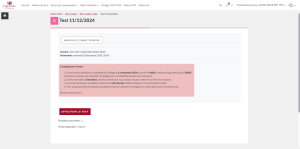
En cliquant sur « Effectuer le test« , la plateforme informe les étudiants que la tentative va débuter en tenant compte des consignes préalablement définies :
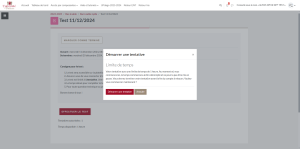
Le déroulement du test :
Les étudiants répondent aux questions directement sur l’interface située au centre de la page et peuvent naviguer dans le QCM en sélectionnant les numéros affichés sur la droite :
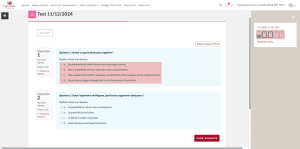
La fin du test :
Une fois que l’étudiant a répondu à toutes les questions, il lui suffit de cliquer sur le bouton « Terminer le test », puis de confirmer en sélectionnant « Tout envoyer et terminer » sur les pages suivantes :
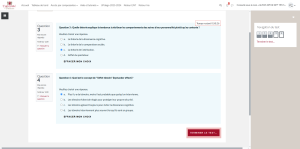
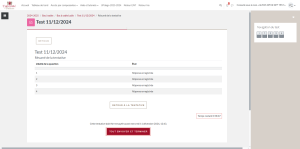
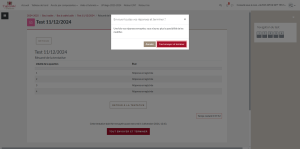
Consultation de sa copie corrigée post-examen :
Un récapitulatif détaillé en haut de la page affiche les informations essentielles telles que la date de début et de fin, l’état de la tentative, le temps écoulé, les points obtenus et la note finale de l’examen. L’étudiant peut également consulter les points attribués pour chaque question ainsi que vos feedbacks personnalisés :
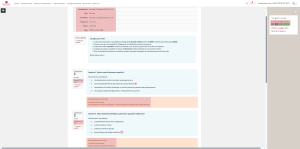
En cliquant sur « Terminer la relecture » en bas à droite de la page, la plateforme affiche un résumé des tentatives et offre la possibilité de revoir ses résultats :
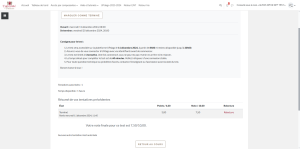
Affichage du tableau des tentatives :
Vous avez la possibilité de consulter les tentatives des étudiants en accédant à l’onglet « Résultats » :
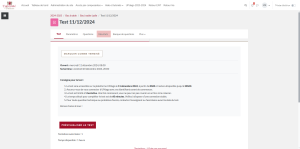
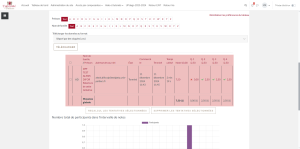
Consulter la copie d’un étudiant :
Pour consulter la copie d’un étudiant, il suffit de :
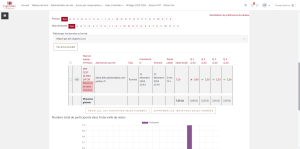
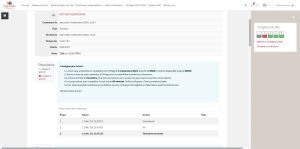
Exporter les résultats et notes des étudiants :
Pour exporter les résultats des étudiants, il suffit de cliquer sur « Télécharger » :
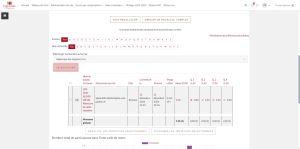
Lister les étudiants qui n’ont pas fait le test :
Pour afficher la liste des étudiants n’ayant pas réalisé le test, sélectionnez « Utilisateurs inscrits n’ayant pas effectué le test » dans le champ « Tentatives des », puis cliquez sur « Afficher le rapport » :
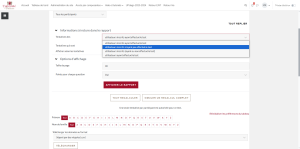
Définissez les modalités de l’examen :
Pour ajouter une activité test dans un cours :
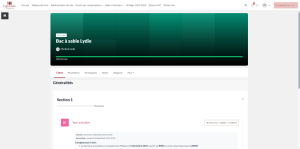
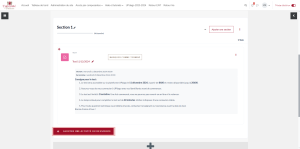
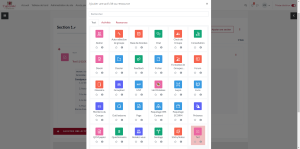
Pour paramétrer une activité Test, vous avez plusieurs options :

1. Paramètres généraux :
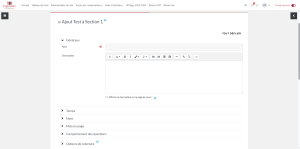
2. Temps :
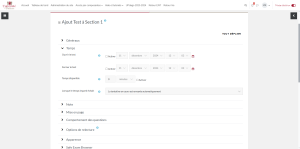
3. Note :
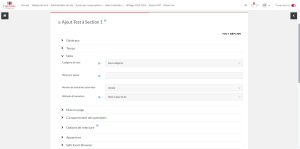
4. Mise en page :
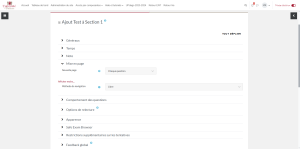
5. Comportement des questions :
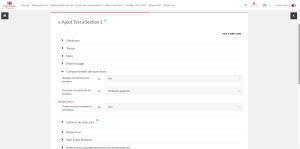
6. Option de relecture :
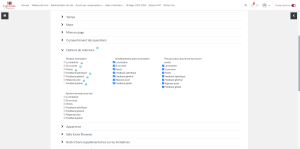
Ces options permettent de définir les informations que les participants au test peuvent consulter lorsqu’ils relisent une tentative ou consultent les rapports des tests effectués :
7. Apparence :
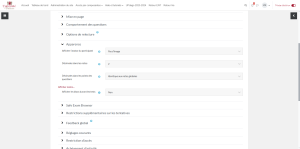
8. Safe Exam Browser :
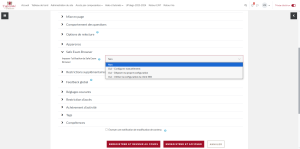
Imposer l’utilisation de Safe Exam Browser : Si ce réglage est activé, les étudiants ne peuvent ne peuvent y répondre qu’au moyen de Safe Exam Browser. Les options disponibles sont :
9. Restrictions supplémentaires sur les tentatives :
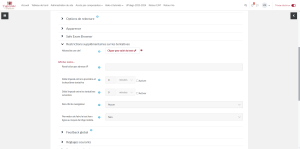
10. Feedback global :
Le feedback global est un texte présenté à l’étudiant une fois qu’il a terminé une tentative de test. En définissant des limites de notes supplémentaires (en nombre ou en pourcentage), le contenu du texte peut varier en fonction de la note obtenue par l’étudiant.
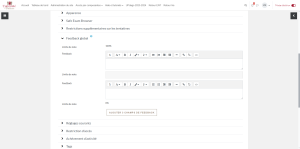
N’oubliez pas d’enregistrer :
![]()